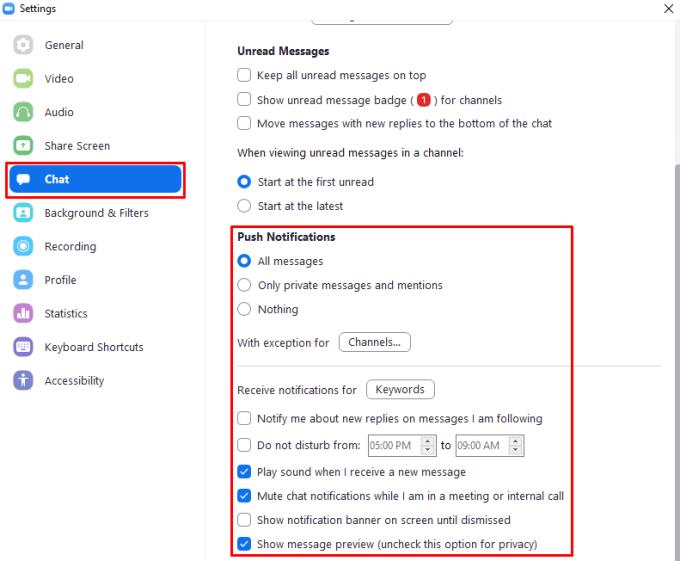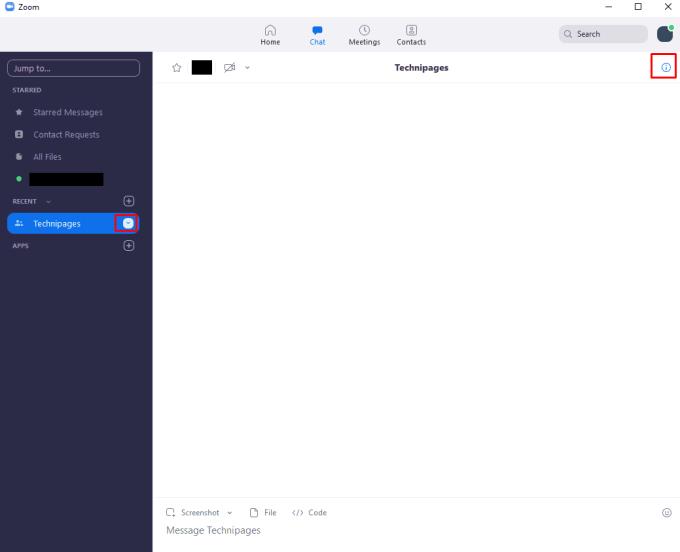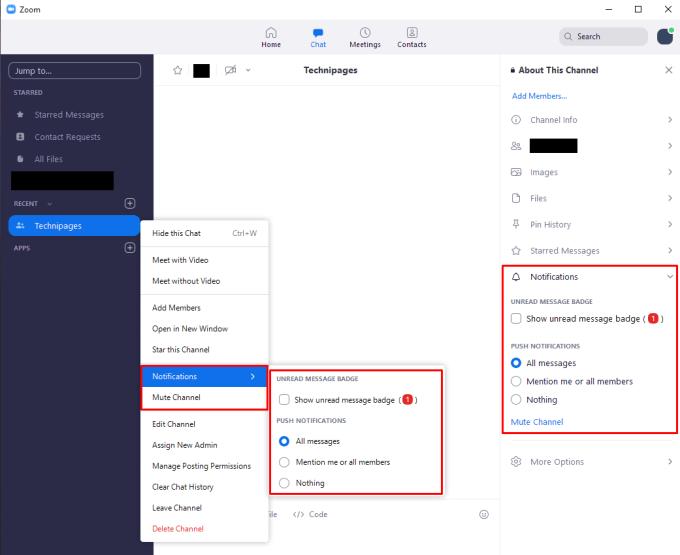Nors visi ir jų katė rengia svarbius verslo susitikimus naudodami „Zoom“ , daug kas vyksta platformoje – daugeliui vartotojų pranešimai gaunami net tada, kai jie yra užsiėmę pokalbiais su kuo nors kitu.
Tai gali būti šiek tiek problema – tai ne tik nemandagu kitiems susitikimo dalyviams, bet ir gali sutrikdyti interviu, susikaupti ir pan. Laimei, „Zoom“ turi savo mygtuko „Nutildyti“ versiją – režimą „Netrukdyti“.
Galite abu nustatyti dienos laiką, kai nenorite, kad jūsų trukdytų (pavyzdžiui, naktį arba anksti ryte). Tiesiog išjunkite visus pranešimus, kai aktyviai dalyvaujate susitikime. Be to, galite nutildyti konkrečius grupės pokalbius ar kanalus, jei jie jums per daug triukšmingi.
Netrukdymo režimo nustatymai
Atidarykite ir prisijunkite prie „Zoom“. Spustelėkite parinktį Nustatymai. Pasirinkite skirtuką Pokalbiai, kad pasiektumėte konkrečių pokalbių parinktis. Slinkite į skyrių „Push Notifications“.
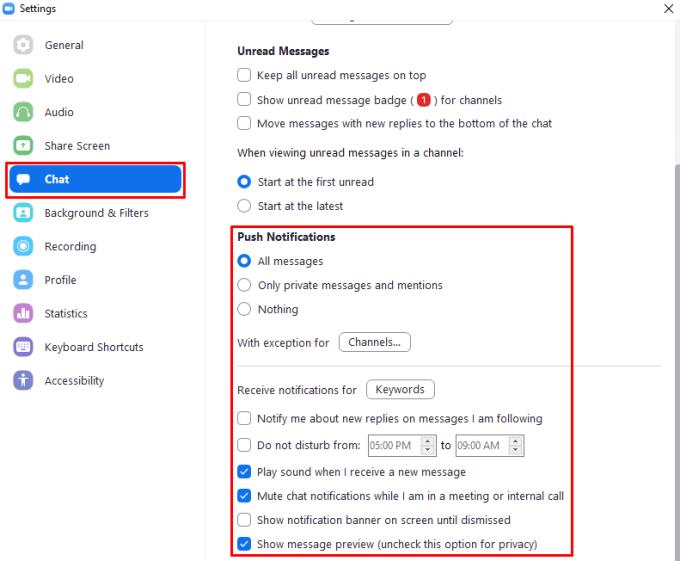
„Netrukdymo“ nustatymus galite konfigūruoti skiltyje „Push Notifications“, esančiame „Pokalbių“ nustatymų skirtuko apačioje.
Čia galite rasti keletą režimo „Netrukdyti“ nustatymų, pvz., „Netrukdyti nuo __ iki __“, „ Nutildyti pranešimus, kai dalyvauju susitikime arba vidiniame pokalbyje“. Taip pat galite pasirinkti, ar norite gauti pranešimus apie tam tikrų tipų pranešimus. Jei norite sumažinti triukšmą ir gauti tik privačias žinutes arba @ paminėjimus, pasirinkite parinktį gauti pranešimus „Tik privačios žinutės ir paminėjimai“. Parinktis „Rodyti pranešimo peržiūrą“ leidžia išjungti pranešimų peržiūras gaunamuose pranešimuose. Taip nauji pranešimai nebus matomi visiems, žiūrintiems į jūsų ekraną.
Nutildyti kanalus
Jei norite nutildyti tik vieną kanalą ar grupės pokalbį, galite tai padaryti. Pagrindinio Zoom kliento lango Pokalbių skirtuko kanalų sąraše spustelėkite rodyklę žemyn, esančią šalia jo pavadinimo (ne nustatymų lange, kaip ankstesniame skyriuje), arba spustelėkite informacijos piktogramą kanalo dešinėje. vardą, kai dalyvaujate kanalo pokalbyje.
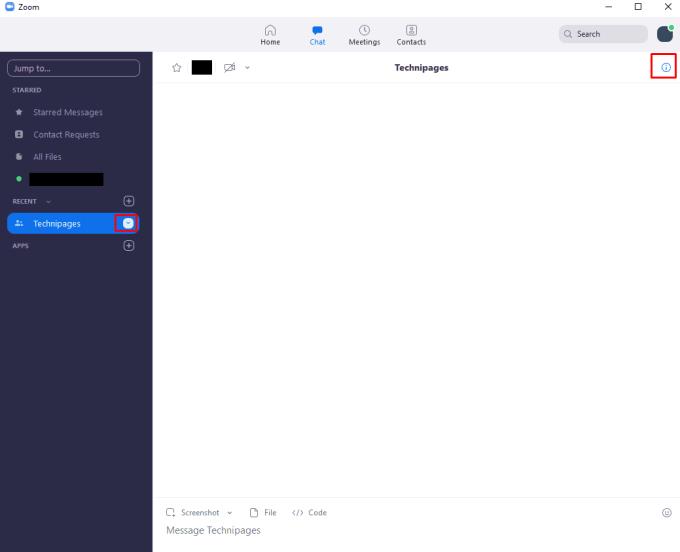
Grupinį masažą arba kanalo nustatymą galite valdyti spustelėdami rodyklę žemyn, esančią šalia pavadinimo kairiajame stulpelyje arba informacijos piktogramą kanalo pavadinimo dešinėje.
Spustelėkite Pranešimai ir pamatysite keletą parinkčių – galite įjungti arba išjungti neskaityto pranešimo ženklelį, nuspręsti, kokių pranešimų norite gauti grupei, ir galite jį visiškai nutildyti.
Patarimas: nutildžius kanalą bus nepaisoma visų kitų to kanalo pranešimų nustatymų. Taigi, jei nustatysite tiesioginius pranešimus, kad būtų tik tiesioginiai paminėjimai, o tada nutildysite kanalą, tų pranešimų negausite. Jei norite gauti kokių nors pranešimų, naudokite parinktį „Push Notifications“, o ne nutildymo parinktį!
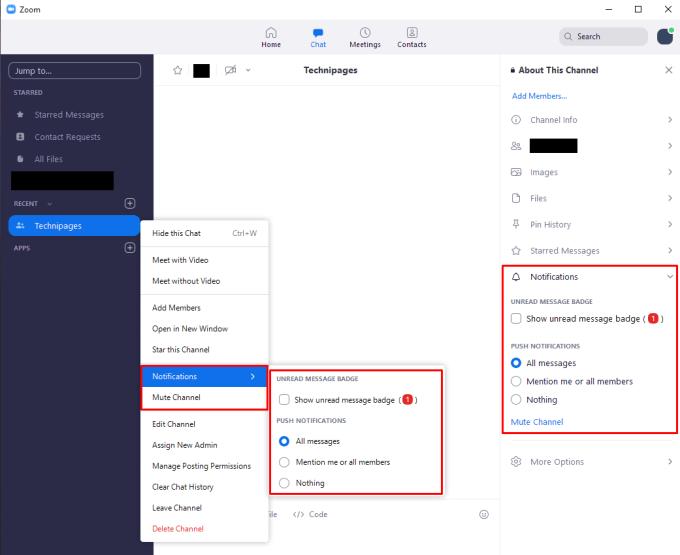
Kanalo arba grupės pranešimų nustatymuose galite pakeisti to vieno pokalbio pranešimų nustatymus.